皆さん、キーボードはどのようなものを使用していますか?
あまりこだわりがない人も多いかもしれませんが、実はキーボードには様々な種類があり、「沼」を形成しています。
私はその「沼」にはまりかけています。様々なスイッチや使用感を試したり、実際に購入して使ってみたりしています。
過去には、メカニカルキーボードを最安で探している人向けの、Logicool K835を紹介しました。
多くのキーボードに触れて思うようになったこと...それは「自作キーボード」をしてみたいということ。
しかし初心者にとって自作キーボードはハードルが高い...と私は思いました。
何より高いですし。
そんなもやもやを抱えていたある日、カスタマイズ可能なキーボードを見つけてしまいました。
それが「keychron」です。
今回はkeychron K8を購入、使用したのでレビューしていきます。

じんです。自作PC組み立て代行をやっています。
ご相談は【X(旧Twitter)】か【お問い合わせフォーム】にて。
この記事でわかること
- Keychron K8の特徴
- Keychron K8の使用感
- Keychron K8の良さ
Keychron k8を開封
keychron k8は海外からやってきます。公式ECサイトから購入し、約2週間ほどで届きました。
アマゾンでも購入可能です。
Keychron k8の内容物

内容物は以下の通りでした。
- Keychron K8 本体
- キーボードカバー
- Windows用キーキャップ
- USB Type A to Cケーブル
- キーキャップを外す道具
- キースイッチを外す道具
- 説明書
- その他紙類

個人的にキーボードのカバーがあったのが好印象です。
Keychron K8の外観

キーは濃さの違うグレーの二色で構成されています。とてもシンプルですね。

ワンポイントのエスケープキーが良いアクセントとなっています。

足は二段階調整が可能なタイプです。お好みの高さで使いましょう。
Keychron k8の使用感:この上なく良い

もう最高です。これまで触ってきたキーボードの中でKeychron K8が一番良い。
個人的な「すこポイント」をよかったと思う順番に解説していきます。
私のキークロン k8のすこポイントは大きく以下の3つ。
- うち心地
- ワイヤレス
- シンプルなデザイン
すこポイント①:うち心地がなめらか
keychron k8は「カチャカチャ」という軸ブレの音がしません。「コツコツ」という音がします。この音がとても気持ちいいと感じるのは私だけでしょうか?
音声で打鍵音の良さは伝わったと信じ、次は打鍵感についてです。
私は、Keychron K8の打鍵感は「なめらか」と表現したいと思います。
特にスペースキーやシフトキーなどのスタビライザーがついたキー。
本当に静かで押したときの「コツコツ」とした押し心地。正直たまりません。なめらか。だいすき。すこ。
....いけません。取り乱してしまいました。
Keychron k8はファクトリールブされている

こんなに打鍵感がなめらかなのは理由がありまして、スタビライザー部分に「ルブ」(潤滑材を塗布すること)が施してあるんですよ。
これがとんでもないうち心地へ繋がっていたんですね。
私は、長らくRoccat Vulcan 122 Aimo を愛用していたのですが、スペースキーやエンターキーがややうるさいのを感じていました。
とってもいいキーボードなんですけどね。特に見た目がエッチです。
ルブって、キーボードを自作するような変態...もとい紳士な方々が、自身の手で行うことがほとんどです。
市販品でルブされているものは、ほとんどないのではないでしょうか。
...ここまで多くを語りすぎました。残りのすこポイントは駆け足でいきます。
すこポイント②:ワイヤレスで線がすっきり

ここもいいですね。素直に便利です。
これまで私が使っていたキーボードはすべて有線接続でした。
これだと必ず線が一本出てきてしまいますし、USB TypeAはMacBookと接続しにくいんですよね。
これがBluetooth接続できるのがすこぶる快適です。
好きなところにキーボードを置けますし、線もなくすっきり。うーん、最高。
ちなみに、3デバイスまで切り替え可能です。JinはMacbook, Windows, iPadで使用しています。
あ、ちゃんと有線接続も対応していますよ。Type C対応なので、最近の流行もばっちり。iPhoneだけだぞ!!!
すこポイント③:キースイッチをカスタム可能

すこポイントは3番目ですが、おそらくここがほかのキーボードと最も差別化されているポイントだと思います。
K8を含むkeychronのキーボードの多くは「ホットスワップ」に対応しています。
つまりキースイッチの交換に対応したものを購入することができるんですね。
これが何を意味するのか...?勘の良いあなたならもうお分かりのはず。
そう、キースイッチを交換できるので、まったく新しいキーボードとして転生させることができるのです。
替えのキースイッチはこんな感じ。
Keychron K8は合計87キーなので、2セット買えばOK。



交換の手間はありますが、これでキーボード本体ごと買い替える必要はナッシング。
あなたの最適なキーボード探しの旅を格安で済ませることができるかもしれません。
ちなみに私はKeychron K8を購入時、Phantom Redスイッチも同時購入し、そちらに交換しています。
うち心地のレビューはまた後ほど。
すこポイント④:シンプルな見た目
派手なキーボードが好みの人には合わないかもしれませんが...
- 主張の少なめなキートップ
- 申し訳程度のLED
- ワンポイントアクセントなESCキー
こんな感じでしょうか。私は好きですね。
以上がすこポイントでした。いやぁ~高得点ですよ。
マイナス点は?
あんまりほめすぎると信憑性が下がってしまいますので、
重箱の隅を楊枝でほじくるようなことをした結果...出てきませんでした。
なので、ほかの方が挙げられたマイナス点について、Jinがどう思っているのかを書いていきます。
重たい・持ち運びには不便

家で作業できないと思ったときや、外で作業したいと思ったときには、私はKeychron K8をよく持っていきます。
その時は別のカバンにキーボードを入れて持って行っています。
重量はそんなに気にする方じゃない(普通のカバンが結構重たいので気にならない)ので特にそう思いませんでした。
というより重いというデメリットよりも、持っていくことで得られるメリットが大きいと感じています。
備え付けのキーボードより打ちやすし、何よりテンションが上がります。
ただ、「軽い!」と思っている訳ではないのも確か。
外出用として購入を考えている方は、もう少しコンパクトなモデルを選ぶと幸せかもしれません。
うるさい

メカニカルキーボードの中ではかなり静かだと思うんですけどね。おそらくメンブレンとかと比較しているのではないでしょうか。
少なくとも不快な音とはかけ離れているはずです。
カフェで使う分には問題ありませんし、職場で使うなら静音リングを使ったりすることで防げるかもしれません。
放置してるとBluetoothが切れる
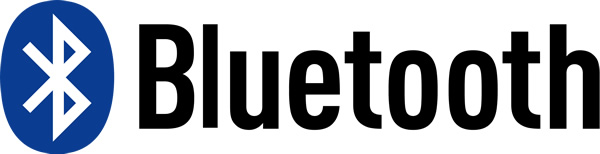
これは仕様ですね。再接続に1〜2秒ほどかかります。
バッテリー持ちを保つためにはしょうがないかなと思っていましたが、確かに面倒といえば面倒かもしれません。
パームレスト必須?
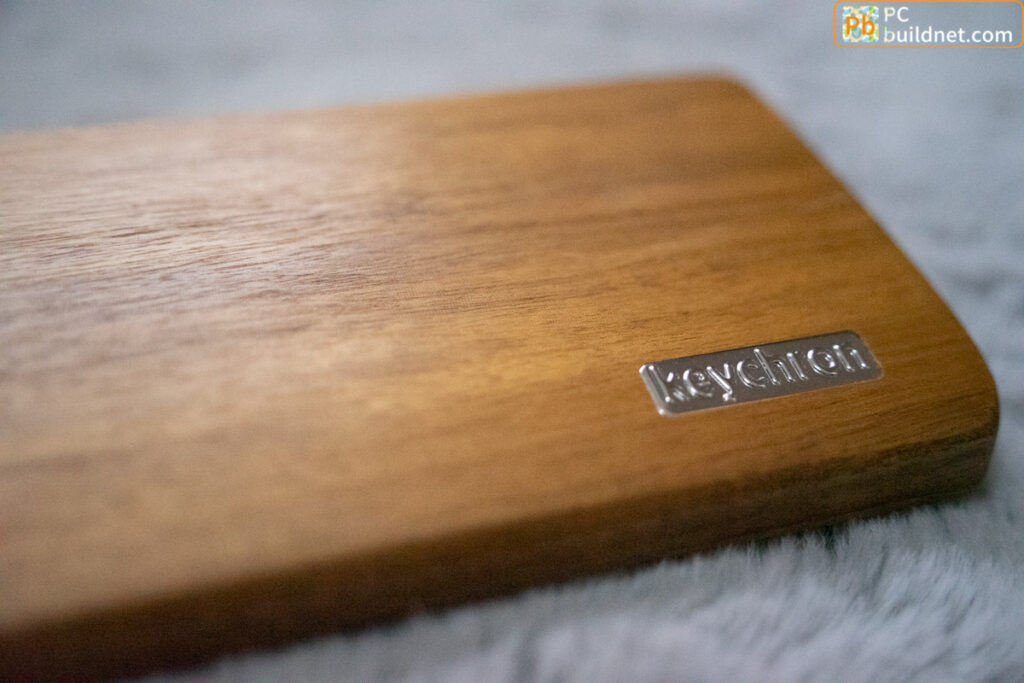
これは人それぞれかもしれません。私はあった方がいいと思います。
なのでkeychron K8と合わせて買っちゃいました。
テンキーレスサイズのパームレストなら普通に使えるので、こちらはお好みで購入してみてはいかがでしょうか。
というかこれはメカニカルキーボード全般の問題でしょうね。
だいたいこんなところでしょうか。個人的な感想としては、言われてみればマイナスか...という感じでした。
まとめ:keychron k8は買えば幸せになれること間違いなし!

多くの人がKeychronキーボードをべた褒めしている理由がわかりました。これは褒めたくもなりますよ。
keychron k8を一言で表すなら

我々を確実に沼に沈めにきているキーボード
この言葉に尽きるでしょう。
Keychron K8がおすすめな人
- キーボード沼にはまりかけの人
- カスタマイズできるキーボードを求めている人
- 初めてのメカニカルキーボードを探している人
- ゲーム用キーボードを探している人
私は、かなり多くの人におすすめしたいですね。
初めてのキーボードとしても、二台目以上のキーボードとしても、
keychronはそのポテンシャルを十分に発揮してくれるでしょう。
何より、これ一台持っておけば何度でも楽しめるのが最推しポイントでした。
K8をおすすめできない人
- キーボードにテンキーを求める人
- キーボードを気軽に持ち運びたい人
- キーボードに興味がない人
上二つについては、Keychronが用意している別のモデルを購入することで避けられるので、ぜひショップをのぞいてみてくださいね。
なお、この記事はKeychron K8で執筆しました。とても幸せな時間でした。
この記事がみなさんのキーボード探しの旅の参考になれば幸いです。では!












